Vous utilisez Word depuis un certain temps mais depuis quelques jours vous avez remarqué que lorsque vous créez un lien hypertexte, il est converti en texte brut avec l'inscription HYPERLINK enfermé dans des accolades comme ça? {HYPERLINK "http://www.monsite.com"}. Vous avez déjà répété la procédure d'insertion d'un lien hypertexte avec Word : Insérer> Liens> Lien hypertexte, mais est-ce que ça se répète ?
Fondamentalement, vous ne pouvez plus voir les hyperliens en bleu et vous ne savez pas comment résoudre ce problème, n'est-ce pas ? Ensuite, continuez à lire et je vous dirai comment revenir à l'affichage des hyperliens avec des liens sans afficher le texte brut avec "Hyperlink".

Une solution rapide consiste à sélectionner leLien hypertexte avec l'adresse entre guillemets et accolades et appuyez sur la combinaison ALT + F9, et comme par magie, vous devriez voir le lien hypertexte avec le lien bleu et souligné. Vous êtes sûrement dans "Codes de champ", à savoir cette situation où Word affiche des codes de champ au lieu de valeurs de champ.
Un code de champ indique au champ ce qu'il doit afficher. Les résultats de champ sont les éléments qui apparaissent dans le document après évaluation du code de champ.
Lorsque vous voyez le code de champ Lien hypertexte dans le contenu, plutôt que d'obtenir un véritable lien hypertexte, cela signifie que vous avez défini par inadvertance dans les paramètres Word la demande d'afficher les codes de champ au lieu des valeurs.
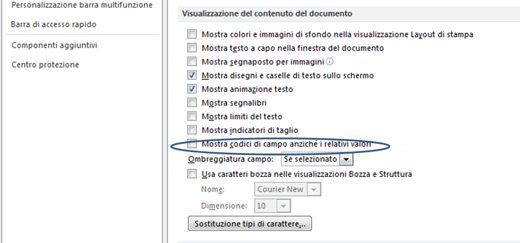
Pour revenir au mode initial puis afficher i hyperliens avec liens bleus et soulignés vous devez ouvrir Word et de Déposez le scegliere Options. en Options de mots sélectionner Paramètres avancés et en faisant défiler la fenêtre qui apparaît, repérez la section Affichage du contenu du document. Découvrez ici "Afficher les codes de champ au lieu de leurs valeurs”Et confirmez en appuyant sur OK.
Le lien hypertexte devrait maintenant fonctionner parfaitement.
Adriana Gil
Nous sommes une équipe spécialisée et passionnée de réalité virtuelle. Nous avons une vaste expérience dans ce domaine. Nous avons décidé de créer ForVirtualRealityLovers pour partager toutes nos informations avec les clients et les utilisateurs. Nous avons des informations de qualité. Vous pouvez trouver des conseils, des guides, des interviews, les meilleurs produits et bien plus encore! Si vous êtes curieux, entrez sur notre site ForVirtualRealityLovers.com et découvrez le monde virtuel! 😉
Qu'est-ce qui ralentit un PC
Articles liés à
Comment récupérer des fichiers endommagés ou supprimés sous Windows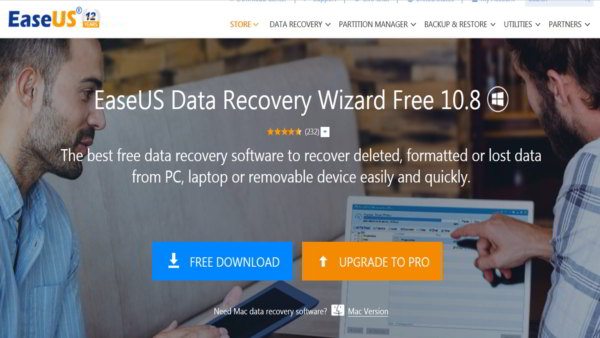
Comment récupérer des données perdues avec EaseUS Data Recovery Wizard Free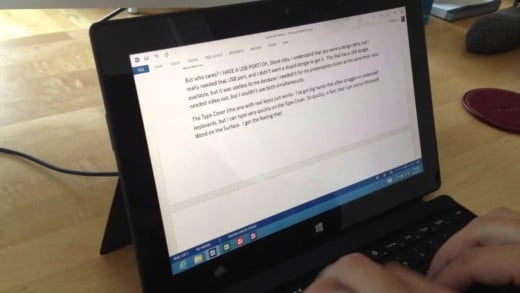
Comment ajouter un dictionnaire Word
Meilleurs disques durs externes 2021 : guide d'achat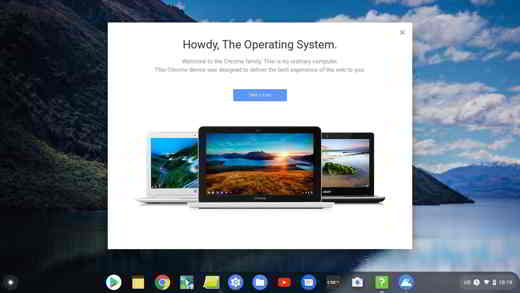
Installez Chrome OS sur PC et exécutez-le à partir d'une clé USB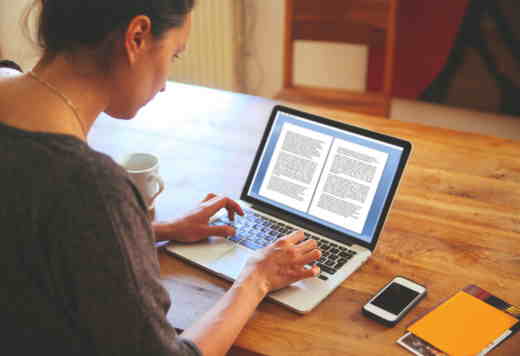
Comment comparer deux documents WordAjouter un commentaire à partir de Word : hyperliens convertis en texte brut avec "Hyperlink"Progiciel
❤️Qui sont les amateurs de réalité virtuelle?Pour les amateurs de réalité virtuelle, nous sommes une équipe de personnes qui visent à vous donner toutes les meilleures informations sur la réalité virtuelle. Quelles informations partageons-nous?Nous partageons tout ce que vous devez savoir sur la réalité virtuelle, des conseils, des prix, des fonctionnalités, des guides et bien plus encore!. 🤖 Quels sont les meilleurs produits de réalité virtuelle?Nous avons la meilleure section d'informations sur les meilleurs produits de réalité virtuelle. 
 Ce travail est sous un Creative Commons Attribution-Non-Commercial-No Derivatives 4.0 International License. 2021/primerpaso.me X Découvrez nos meilleurs articles!
Programmes pour supprimer les fichiers non supprimables
Comment comparer deux fichiers texte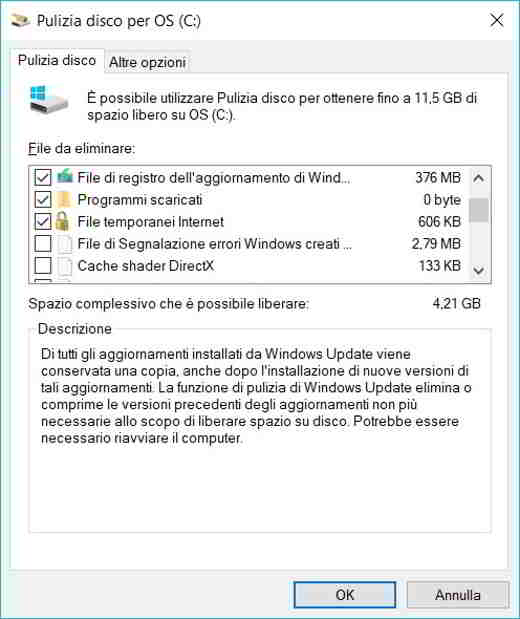
Programmes pour éliminer les fichiers inutiles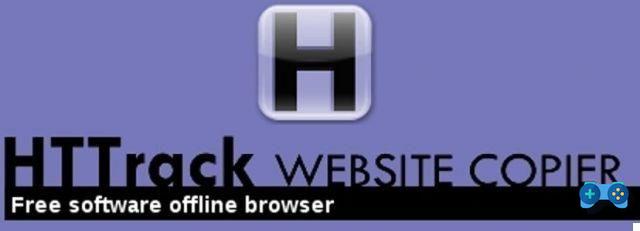
Comment télécharger et cloner un site Web entier |

























